安卓Android ROM定制、移植教程。
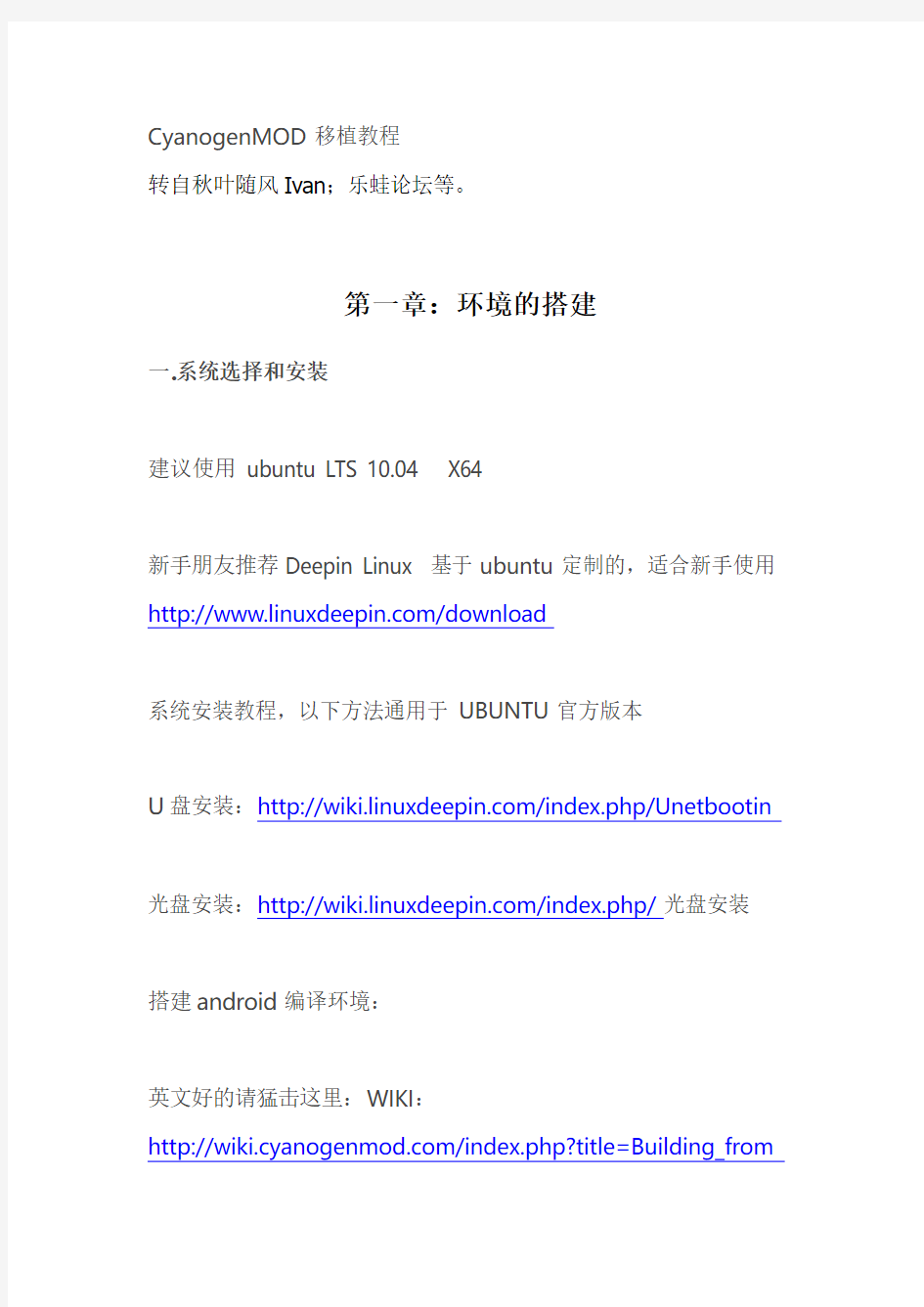
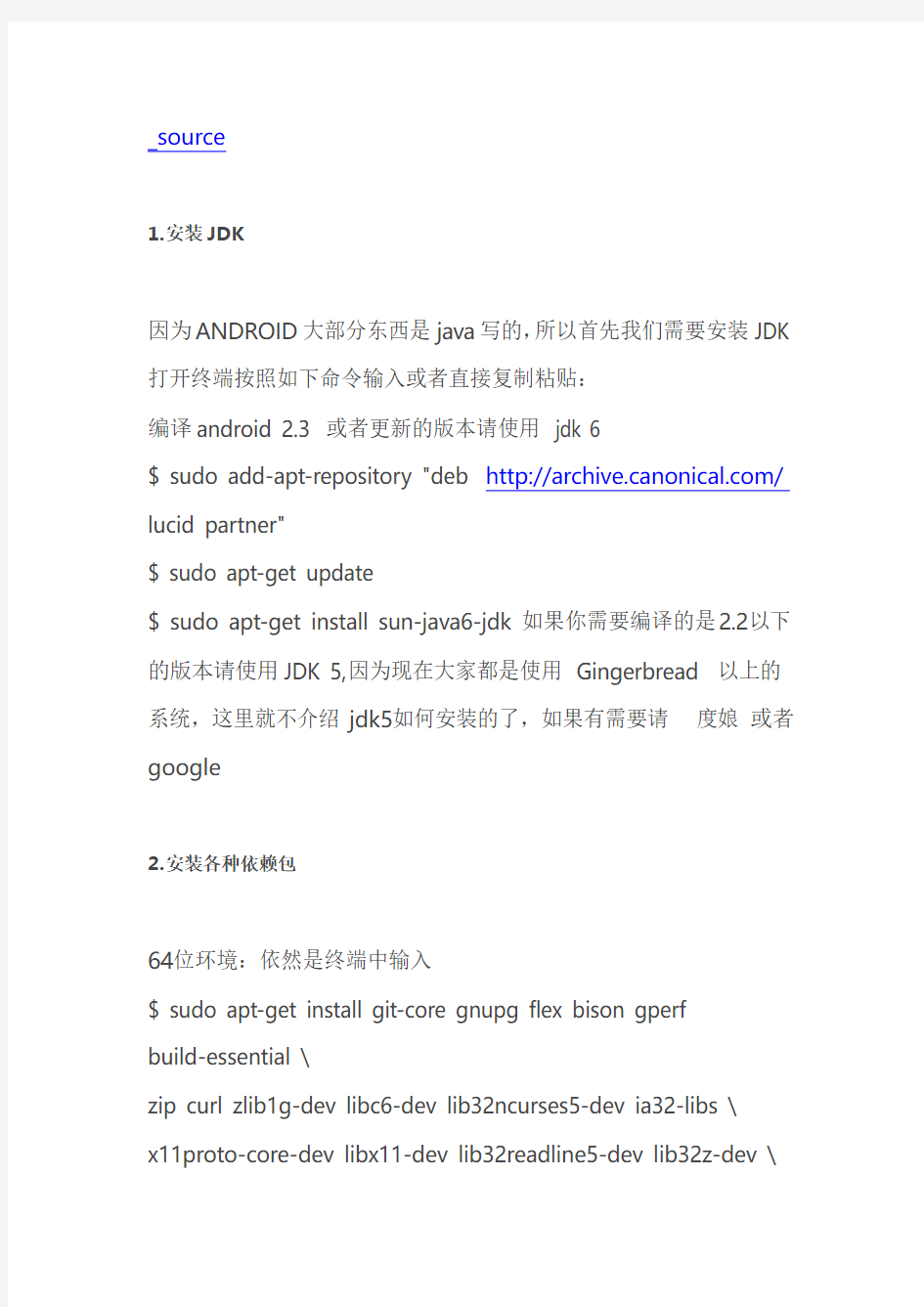
CyanogenMOD移植教程
转自秋叶随风Ivan;乐蛙论坛等。
第一章:环境的搭建
一.系统选择和安装
建议使用ubuntu LTS 10.04 X64
新手朋友推荐Deepin Linux 基于ubuntu定制的,适合新手使用https://www.360docs.net/doc/744903336.html,/download
系统安装教程,以下方法通用于UBUNTU官方版本
U盘安装:https://www.360docs.net/doc/744903336.html,/index.php/Unetbootin
光盘安装:https://www.360docs.net/doc/744903336.html,/index.php/光盘安装
搭建android编译环境:
英文好的请猛击这里:WIKI:
https://www.360docs.net/doc/744903336.html,/index.php?title=Building_from
_source
1.安装JDK
因为ANDROID大部分东西是java写的,所以首先我们需要安装JDK 打开终端按照如下命令输入或者直接复制粘贴:
编译android 2.3 或者更新的版本请使用jdk 6
$ sudo add-apt-repository "deb https://www.360docs.net/doc/744903336.html,/ lucid partner"
$ sudo apt-get update
$ sudo apt-get install sun-java6-jdk如果你需要编译的是2.2以下的版本请使用JDK 5,因为现在大家都是使用Gingerbread 以上的系统,这里就不介绍jdk5如何安装的了,如果有需要请度娘或者google
2.安装各种依赖包
64位环境:依然是终端中输入
$ sudo apt-get install git-core gnupg flex bison gperf
build-essential \
zip curl zlib1g-dev libc6-dev lib32ncurses5-dev ia32-libs \
x11proto-core-dev libx11-dev lib32readline5-dev lib32z-dev \
libgl1-mesa-dev g++-multilib mingw32 tofrodos
python-markdown \
libxml2-utils xsltproc
如果这些依赖包依然不能解决你的问题,请参考如下:
https://www.360docs.net/doc/744903336.html,/wiki/HTC_Hero_(CDMA):_Com pile_CyanogenMod_(Linux)
https://www.360docs.net/doc/744903336.html,/source/initializing.html
3.下载代码
打开终端:
在个人目录下面使用的是android 代替我的工程,用cm7代替CM7的源码用CM9代替CM9的源码
如果要更新下载CM7的源码
请输入:
mkdir -p ~/bin
mkdir -p ~/android/cm7
个人目录下的bin目录是为了保存repo 等更新脚本的
依然再终端输入:
curl
https://https://www.360docs.net/doc/744903336.html,/dl/googlesource/git-repo/repo > ~/bin/repochmod a+x ~/bin/repo
可以把~/bin/repo 加入到环境变量里面
终端输入sudo gedit /etc/environment
在PATH=“”加入PA TH="/home/ivanhuang/bin:" ivanhuang为个人目录的名称,也就是计算机登录名
更改结束之后终端输入source /etc/environment
就能直接在终端中使用repo 命令了。
然后下一步开始同步代码:
依然是打开终端输入
cd android/cm7
repo init -u git://https://www.360docs.net/doc/744903336.html,/CyanogenMod/android.git-b gingerbreadrepo sync -j16
这个是更新CM7的源码Gingerbread分支的
如果要更新CM9的源码
请输入
mkdir -p android/cm9
repo init -u git://https://www.360docs.net/doc/744903336.html,/CyanogenMod/android.git
-b ics
repo sync -j16
Ubuntu 中安装配置JDK
首先从SUN网站下载JDK
然后在shell中执行:
代码:
sudo chmod +x jdk-6u17-linux-i586.bin
修改bin文件权限,使其可执行。
然后执行
代码:
jdk-6u17-linux-i586.bin
将会出现字幕,持续按回车键,直到屏幕出现需要输入yes/no,此时输入yes/y 回车,将会把JDK解压到文件夹,得到jdk1.6.0_17.此时JDK安装完毕。下面进行配置。
执行
代码:
sudo gedit /etc/environment
在environment中修改如下信息:
PATH="........:/home/cy/jdk1.6.0_17/bin"
CLASSPATH=".:/home/cy/jdk1.6.0_17/lib"
JAVA_HOME="/home/cy/jdk1.6.0_17"
由于ubuntu中有默认jdk还需要执行如下工作
执行
代码:
sudo update-alternatives --install /usr/bin/java java /home/cy/jdk1.6.0_17/bin/java 300
sudo update-alternatives --install /usr/bin/javac javac /home/cy/jdk1.6.0_17/bin/javac 300
通过这一步将,安装的JDK加入java选单
然后执行。
代码:
sudo update-alternatives --config java
通过这一步设置系统默认的JDK
然后在shell中执行
代码:
java -version
此时显示的系统中的java就是刚刚安装的java
第二章:android源码总体结构
– Makefile (全局的Makefile文件)
– bionic (Bionic含义为仿生,这里面是一些基础的C库源代码)
– bootloader (引导加载器)
build目录中的内容不是目标所用的代码,而是编译和配置所需要的脚本和工具)
– build (build目录中的内容不是目标所用的代码,而是编译和配置所需要的脚本和工具)
– cts (Android兼容性测试套件标准)
– libcore (核心库相关)
Dalvik虚拟机针对嵌入式设备优化的Java
Java虚拟机)
– dalvik ( Dalvik虚拟机,针对嵌入式设备优化的Java虚拟机)
– development (创建应用程序所需要的模板和工具)
qcom,
–device (与具体设备相关的一些编译脚本和库,如htc,qcom,samsung等)
– external (Android使用的一些外部的开源框架和库)
(应用程序的框架层,SDK
SDK的接口基本都是在这里实现的)
– frameworks (应用程序的框架层,SDK的接口基本都是在这里实现的)
– hardware (与硬件相关的库)
Linux2.6
– kernel (Linux2.6的内核源代码)
– ndk (本地开发套件--C语言开发套件)
--C
Android的各种应用程序)
– packages (Android的各种应用程序)
– prebuilt (Android在各种平台下编译的预置脚本)
– sdk (SDK及模拟器)
Android的底层的一些库)
– system (Android的底层的一些库)
`– vendor (厂商私有的代码)
~~~~~~~~~~~~~~~~~~~~~~~~~~~~~~
packages/
|– apps (各种应用程序,如联系人、浏览器等)
|– experimental (一些实验性的项目,如错误报告)
|– inputmethods (输入法相关)
|– providers (各种数据源实现,如联系人数据、媒体库等信息)
|– wallpapers (各种壁纸程序)
~~~~~~~~~~~~~~~~~~~~~~~~~~~~~~~
Android Framework功能介绍
android.app :提供高层的程序模型和基本的运行环境。android.content :包含对各种设备上的数据进行访问和发布。android.database :通过内容提供者浏览和操作数据库。android.graphics :底层图形库,包含画布、点、矩形等,可以将其直接绘制到屏幕上。
android.location :定位和相关服务的类。
android.media :提供一些类管理多种音频、视频的媒体接口。
https://www.360docs.net/doc/744903336.html, :提供帮助网络访问的类,超过通常的https://www.360docs.net/doc/744903336.html,.* 接口。android.os :提供了系统服务、消息传输和IPC 机制。android.opengl :提供OpenGL 的工具。
android.provider :提供访问Android 内容提供者的类。android.telephony :提供与拨打电话相关的API 交互。android.view :提供基础的用户界面接口框架。
android.util :涉及工具性的方法,例如时间日期的操作。android.webkit :默认浏览器操作接口。
android.widget :包含各种UI 元素(大部分是可见的)在应用程序的布局中使用
~~~~~~~~~~~~~~~~~~~~~~~~~~~~~~~~~~~~~~~ ~~~~~~~
build/
|– buildspec.mk.default
|– cleanspec.mk
|– core (各种以mk为结尾的文件,它门是编译所需要的Makefile) |– envsetup.sh
|– libs
|– target (包含board和product两个目录,为目标所需要文件)
|– tools (编译过程中主机所需要的工具,一些需要经过编译生成)
其中,core中的Makefile是整个Android编译所需要的真正的Makefile,它被顶层目录的Makefile引用。
第三章:如何编译一个支持你设备的recovery
前面已经介绍过CyanogenMod是什么东西,以及环境搭建,android源码的大概框架。地址:
https://www.360docs.net/doc/744903336.html,/u/1697247850,所以这里就不再介绍。
首先要确定你的设备,是否支持刷第三方recovery,或者是否支持fastboot模式,或者是否解锁bootloader,如果你的设备上述都不支持,那么你的机器可能就不能移植第三方系统。如果这样请跳过本文。当你确定你的设备有支持上述所讲的,那么恭喜你,你的设备可以移植第三方系统。
接下来开始干活了,工欲善其事,必先利其器。制作支持你手持设备的recovery。这里以中兴n760为例子介绍如何编译支持中兴n760的recovery.
如果你已经下载了cm源码,请往下看,如果你没有下载源码,请按照前面发的教程下载源码.首先在device目录下面建立一个zte 目录,这个目录是厂商的名字,例如中兴就是zte 我就建立zte,华为的话我就建立huawei,然后在zte 目录下面建立一个目录为roamer 这个名字如何得到呢,在手机rom里面
system/build.prop 目录下面搜索ro.product.device 你会发现ro.product.device = roamer 所以我把设备名称定为roamer 目
录都新建好了之后,我们来看一下目录树
system
|-------device
|-------zte
|----roamer
这个就是目录结构,我们在roamer目录下面,新建
recovery_ui.c 这个文件里面是手机各按键对应的按键值,这样写入之后才能正确选择按键
AndroidBoard.mk 连接地址到kernel AndroidProducts.mk 让编译工具连接到device_roamer.mk BoardConfig.mk 手持设备机器CPU GPU 型号参数配置device_roamer.mk build.prop信息添加,私有库xml文件init文件拷贝按机器设备device来写roamer是N760的设备型号
kernel 官方提取,boot.img提取提取可以使用国外高手制作的厨房软件
recovery.fstab 手机分区表
system.prop 可有可无
从官方rom提取,比如n760 boot.img 里面提取的
init.roamer.rc 文件这个也是需要这些文件的.
首先我们写AndroidBoard.mk 文件
# 这一句的意思的根目录就是roamer 目录AndroidProducts.mk 看文件名
PRODUCT_MAKEFILES := \
$(LOCAL_DIR)/device_roamer.mk
BoardConfig.mk 设备的配置文件
USE_CAMERA_STUB := true
# inherit from the proprietary version
-include vendor/zte/roamer/BoardConfigVendor.mk TARGET_NO_BOOTLOADER := true
TARGET_BOARD_PLATFORM := unknown
TARGET_CPU_ABI := armeabi
TARGET_BOOTLOADER_BOARD_NAME := roamer //此处一版为device
# 此处为打包boot.img 的信息,可以通过厨房查看到,我模糊的记得用厨房解压boot.img的时候的选项应该是打开厨房,选择0 高级,然后选择20 ,再选择S 就能看到下面这三个信息了# dev: size erasesize name
# mtd0: 00600000 00020000 "recovery"
# mtd1: 00400000 00020000 "boot"
# mtd2: 00180000 00020000 "splash"
# mtd3: 00080000 00020000 "misc"
# mtd4: 03980000 00020000 "cache"
# mtd5: 0dc00000 00020000 "system"
# mtd6: 0a280000 00020000 "userdata"
# mtd7: 00100000 00020000 "oem"
# mtd8: 00180000 00020000 "persist"
BOARD_BOOTIMAGE_PARTITION_SIZE := 0x00500000 BOARD_RECOVERYIMAGE_PARTITION_SIZE := 0x00600000 BOARD_SYSTEMIMAGE_PARTITION_SIZE := 0x0dc00000 BOARD_USERDATAIMAGE_PARTITION_SIZE := 0x0a280000 BOARD_FLASH_BLOCK_SIZE := 131072
# 内核路径
TARGET_PREBUILT_KERNEL := device/zte/roamer/kernel
# 一般情况下,手机没有实体返回键,建议选择这一项,有的手机触摸返回键在recovery下面不能使用的,比如小米手机。BOARD_HAS_NO_SELECT_BUTTON := true# 编译recovery 指定keymap 文件,看参数名称就知道了,不懂的可以google翻译
device_roamer.mk 这个是编译recovery的时候我写的,有些东西可以不要,以后编译rom的时候需要删除重写的
#语言配置文件
$(call inherit-product, $(SRC_TARGET_DIR)/product/languages_full.mk)
# The gps config appropriate for this device gps配置文件
$(call inherit-product, device/common/gps/gps_as_supl.mk)
# vendor 私有库配置文件
$(call inherit-product-if-exists, vendor/zte/roamer/roamer-vendor.mk)
#有些你需要对应用或者framework 进行初始化设定值的地方DEVICE_PACKAGE_OVERLA YS += device/zte/roamer/overlay
#kernel路径选择
ifeq ($(TARGET_PREBUIL T_KERNEL),)
LOCAL_KERNEL := device/zte/roamer/kernel
else
LOCAL_KERNEL := $(TARGET_PREBUILT_KERNEL)
endif
PRODUCT_COPY_FILES += \
$(LOCAL_KERNEL):kernel
$(call inherit-product, build/target/product/full.mk)
PRODUCT_BUILD_PROP_OVERRIDES += BUILD_UTC_DA TE=0 PRODUCT_NAME := full_roamer
PRODUCT_DEVICE := roamer
recovery.fastab 官方recovery.img提取自己想个办法,我用厨房提取的
全部写好之后在源码根目录用终端输入 . build/envsetup.sh 然后输入lunch 选择你的设备
然后输入make recoveryimage 就可以编译了
编译结束之后,到out/target/product/roamer目录下面可以发现recovery.img 这个文件
使用fastboot 工具到fastboot 模式下面刷写,刷写命令为fastboot flash recovery recovery.img
教程到此结束,有关如何进入fastboot模式recovery模式,还有fastboot工具使用,请google 或者baidu
谢谢
修改安卓手机状态栏及美化
修改安卓手机状态栏及 美化 Company number:【WTUT-WT88Y-W8BBGB-BWYTT-19998】
删除自己用不到的软件,添加自己想用的软件,其实很简单例如:打开某R O M出现以下文件夹 data->app:目录下的软件是在android中可以自由删除软件,不要想的统统删掉,想添加软件直接把APK文件放到此文件夹即可例如:想要在ROM中添加安智市场,只需将安智市场的APK文件放在data->app目录下即可,如下图
2011-2-23 15:37 上传 system->app:目录下的软件是android自带软件,在系统中无法删除的,你可以在这里删除掉,比如youtube之类. 关闭打开的RAR即可,重新刷机之后,你发现想删掉的文件没了,想要的出现了. 本帖最后由无敌风火轮于 2011-2-24 13:59 编辑 美化ROM包括,字体,图标,壁纸,状态栏的修改.但是这些全部都在framework-res之内.下面给大家提供一个 修改framework-res美化界面教程 原文如下: ”在尝试制作半透明升级包的过程中,我发现有几个图片无论如何也不能透明,即使你挖空它,可能是Android 还不能接受全透明吧……
用WinRar打开,绝大部分要修改的都在res\drawable-mdpi内(不同的ROM可能文件夹名字不一样,但是很快就能找到图片最多那个)。 信号和电池要修改的几个文件(某些ROM,如基于Beta7的,还有、、要修改): 这些文件大部分通过英文就能明白它们所指的意思。 屏幕锁屏时要修改的(请到drawable-land-mdpi文件夹修改同样名称的几个,drawable-land-mdpi 文件夹保存的是横屏时的一些图片): 一般需要我们修改的就是任务栏,这些文件基本都在framework-res里面,大家可以在framework-res文件里面查找对应文件并替换就可以了.
android系统开发工作介绍
android系统开发工作介绍 一、android的开发工作 Android的开发分为三个类型:移植开发移动设备系统;android系统级开发和应用程序开发。 1、移植开发移动设备系统 2、Android系统级开发,指的是扩展android的框架或者是修改bug,这方面比较少,除非有些开发移动设备的厂商,比如做gps,可以往里面加入一些自己的特定系统东西,这可能导致一些不兼容。当然也可能是简单的修复bug,详细的内容后面还有说。 3、开发应用程序,这应该是比较主流的开发,也就是给android系统写应用程序。当然我们这里主要是研究android的framework如何给这些应用程序提供服务的。 总结一下,我们可以把android分为四个层次,从底层往上依次为:linux内核、C/C++库、java 框架和java应用程序。移植开发移动设备涉及到linux内核(包括其驱动);android系统级开发涉及到C/C++库的开发及给上层java框架;android应用程序开发就是调用java的框架写应用程序。 简单的从上到下,android应用程序需要有java框架支持,比如它要发送短信,就需要java 框架,java框架其实就是将C/C++库包装成为了一个JNI,而实现具体的功能是C/C++库,最后驱动硬件完成功能,这也就是linux内核部分。 所谓framework,也就是系统级开发,这将是本文的重点,虽然android的framework 开发比较少,但是对其了解后更有利于整体开发的进行,当然很多设备厂商还是非常需这要些的。 二、android系统架构
Linux内核及驱动、C/C++框架、java框架、java应用程序。 1)、Linux内核及驱动 其中linux内核及驱动是内核层的(本人对linux内核也有过痴迷的时候,就像现在android 痴迷一样),系统总是需要操作系统的支持的,比如内存管理、进程管网理、络协议栈等。 2)、android的C/C++框架 系统C库:用的是libc,没什么好说的,C程序员都知道。多媒体库SurFace Manager:显示子系统的管理器LibWebCore:web浏览器引擎,支持android浏览器SGL:skia图形库,底层的2D图形引擎 3D库:OpenGL FreeType:字体显示Android的运行环境,这个也应该属于这个框架里面的,android的虚拟机叫做Dalvik,运行环境就是由这个虚拟机和基础的java类库组成。 3)、android应用框架 提供一系列的服务和系统,包括视图、内容提供器、资源管理器、通知管理器活、动管理器。 视图非常丰富:list、grid、text box、button等。内容提供器是使得应用程序可以访问另一个程序的数据。资源管理器是提供访问非代码的资源访问,如布局文件。通知管理器,使得程序可以在状态栏中显示自定义的提示信息。活动管理器,用来管理程序生命周期。 4)、android应用程序Android所有的应用程序都是用java写的,当然现在好像也支持一些脚本语言,如 ruby,但是不支持C开发,所谓支持C开发是指jni的形式。 。。。。。。。。。
改字体大小 字体间距 详细教程 (安卓、塞班、电脑可用)
---------------------------------------------------------------最新资料推荐------------------------------------------------------ 改字体大小字体间距详细教程(安卓、塞班、电脑 可用) 字体文件安卓,塞班, PC 全都通用,改名字就好。 第一部分: 替换字体教程首先,说一下字体替换原理: Android 系统的字体包路径为手机存储\ system\ font 其中三个字体包分别对应的字体如下: DroidSans.ttf 系统默认英文字体 DroidSans-Bold.ttf 系统默认英文粗字体 DroidSansFallback.ttf 系统默认中文字体替换字体教程: ①确保你手机已经 ROOT 过,并且装了 R.E 管理器,如果没有请自行搜索②将你下载好的字体解包三个文件放进 sd 卡,随便哪,能找到就行③用手机打开 R. E 管理器,进入sdcard,找到你的字体。 ④按菜单键看到多选,选中你的三个字体。 ⑤找到 system/fonts,记住!点击上面的挂载读/写。 然后粘贴。 ⑥修改你刚才粘贴过的字体的权限 2-1-1,即第一行勾上第一、二个。 第二行、第三行只勾第一个。 ⑦重启手机。 1 / 3
第二部分: 修改字体大小教程 1 部分手机可以通过修改 system 文件夹下的 build.prop 文件里面的字符串来找到字符串: [ Copy to clipboard] [ - ] CODE: ro.sf.lcd_density= 180 不一定是 1 80,一般 1 80-240,改大数值,数值越大,字符越大。 修改后重启不行的话就只能用 Fontcreator 在电脑上改了。 2 电脑端 FontCreator 软件修改教程: 首先需要电脑端修改字体软件 FontCreator: 教程如下: 1 .打开 FontCreator。 2.文件-打开-选择你要修改的字体文件,上面说过了,中文的话是 DroidSansF fontcreat or.zip (9.37 MB) 3.找工具栏的格式-字体设置。 4.看布局部分。 单位/ em 位置,数字越大,字体越小,反之一样。 5.修改后保存,替换进手机看效果。 第三部分: 修改字体间距教程 1 .一个字占四个字节的情况。 选择: 格式》设置》类别》类别》选择短体。 保存即可。
安卓Android ROM定制、移植:第六篇:boot.img、recovery解包和打包
太抱歉了,因为教程实在是有点粗浅了,其实很多东西都不知道怎么去写,这不是复制粘贴,当然很多只是一步步的走的,不过也许我自己觉得已经阐述的很清楚了,可是一旦别人看起来,还是感觉很深奥,没办法,本人就这点能力了,呵呵! 大家都知道安卓的核心更换呢,那是在boot.img里面,那么如何在WINDOWS下去解开它呢,LINUX的自己略过。。。。 首先百度BOOTIMG.EXE,然后你懂的,会出来一大堆,这得感谢制作bootimg.exe的作者,本来是为华为的机器做的分解工具,不过我们也可以拿来分解boot.img、recovery.img等,OK!先来谈谈这两个文件的基础,部分来自网络。 boot和recovery映像的文件结构 boot和recovery映像并不是一个完整的文件系统,它们是一种android自定义的文件格式,该格式包括了2K的文件头,后面紧跟着是用gzip压缩过的内核,再后面是一个ramdisk 内存盘,然后紧跟着第二阶段的载入器程序(这个载入器程序是可选的,在某些映像中或许没有这部分)。此类文件的定义可以从源代码android-src/system/core/mkbootimg找到一个叫做bootimg.h的文件。 (译者的话,原文是一个叫做mkbootimg.h的文件,但从Android 2.1的代码来看,该文件名应该是改为bootimg.h了)。 /* ** +-----------------+ ** | boot header | 1 page ** +-----------------+ ** | kernel | n pages ** +-----------------+ ** | ramdisk | m pages ** +-----------------+ ** | second stage | o pages ** +-----------------+
修改系统字体教程(安卓手机)
大家用安卓手机这么久了有没有考虑缓缓手机字体的口味的想法呢?今天小编就教大家简单的修改自己教程,以后女女们就可以风风光光的拿出自己的爱机在盆友面前炫耀了,怎么?心动了吧!下面就给大家上教程吧! 注意:字体替换之后如果会出现“口口口”现象的话,一般是因为你没有修改权限引起的,大家一定要注意!具体字体的形状将不再阐述,大家可以百度,尽管不是所有都合你的口味,总有些是不错的。 先说字体替换教程——此教程针对S-OFF的机油有效。 Android系统的字体文件路径为手机存储\system\font 其中三个字体文件分别对应的字体如下: 1、DroidSans.ttf 系统默认英文字体 2、DroidSans-Bold.ttf 系统默认英文粗字体 3、DroidSansFallback.ttf 系统默认中文字体 本教程采用直接替换法,要求手机必须是root了的,为了避免一些机友替换失误,中文无法显示的情况,在替换之前最好备份一下原文件免得想换回来的时候找不到,备份方式除了将原文件拷贝出来以外,还可以修改原文件名。 【步骤】: 1、root你的爱机。 2、下载字体文件。这个可以从下面的地址下,也可以网上找自己喜欢的字体。 3、下载安装“RE文件管理器”(Root Explorer)这软件可谓是玩机必备。 4、把下载的字体包(后缀名为.ttf)放在存储卡里,位置随意,只要能找得到。 5、打开RE文件管理器,找到你之前下载的字体,重命名为DroidSansFallback.ttf。 6、然后长按字体文件选择复制,然后粘贴到手机存储\system\fonts\目录下(注意:RE管理器“载装读/写”才能粘贴,RE右上角的按键。若提示覆盖,点击“是”即可。) 7、最关键的一步:找到DroidSansFallback.ttf,长按DroidSansFallback.ttf弹出对话框选择“权限(Permissions)”, 由下面左边图的样式改为右边图的样式,再点击确定。
S3C6410 移植Android 内核移植经验
主要过程: . 安装lunux 环境 . 安装编译工具 . 下载Linux kernel . 安装Android SDK . 获得root file system . 修改Linux kernel 源码 . 配置Linux kernel . 修改root file system . 编译Linux kernel . 下载kernel Image 1.安装linux 环境 安装Ubuntu Linux 系统,从网站上下载操作系统安装光盘映像,地址: https://www.360docs.net/doc/744903336.html,/ubuntu/releases/8.04/ 下载ubuntu-8.04.2-desktop-i386.iso,刻录成光盘安装,安装可以在windows 系统下进行, 选取有15G 空间的硬盘安装,输入用户密码开始安装 这一步结束退出光盘重启进入Ubuntu 系统,完成余下系统安装。 Linux 安装完成,进入Ubuntu 系统,确保电脑连接Internet,安装一些必要软件。 打开终端输入命令框,进行下面的操作: $ sudo apt-get install ssh $ sudo apt-get install flex bison gperf libsdl-dev libesd0-dev libwxgtk2.6-dev build-essential zip curl
$ sudo apt-get install valgrind $ sudo apt-get install sun-java6-jdk $ sudo apt-get install libncurses5-dev 所有软件系统会自动从网络下载安装,完成后可以开始Android 的移植。 2.安装编译工具 下载: $ wget https://www.360docs.net/doc/744903336.html,/public/gnu_toolchain/arm-none-linux-gnuea bi/arm-2008q1-126-arm-none-linux-gnueabi-i686-pc-linux-gnu.tar.bz2 安装: $ tar -xjvf arm-2008q1-126-arm-none-linux-gnueabi-i686-pc-linux-gnu.tar.bz2 3.下载Linux kernel 从下面地址获得: https://www.360docs.net/doc/744903336.html,/p/android/downloads/list?can=1&q=&colspec=File name Summary Uploaded Size DownloadCount Kernel : linux-2.6.23-android-m5-rc14.tar.gz 解压文件 $ tar -xf linux-2.6.23-android-m5-rc14.tar.gz 4.安装Android SDK 从网上下载linux 版本的Android SDK,如下 https://www.360docs.net/doc/744903336.html,/android/android-sdk_m5-rc15_linux-x86.zip 下载后解压,获得android-sdk_m5-rc15_linux-x86 文件 5.获得root file system ⑴下载busybox 工具从下面地址 http://benno.id.au/blog/2007/11/14/android-busybox(linux 环境中下载)⑵运行emulator 获取root file system $ cd <目录>/ android-sdk_m5-rc15_linux-x86/tools $ ./emulator& 等待emulator 启动,看到出现Android 系统画面,进入菜单ALL/Dev Tools/Development Settings 下,将Wait for debugger,Show running processes,Show screen updates 这三项打勾,回到命令输入终端。 $ ./adb push
【IT专家】yolo模型移植到android手机端
本文由我司收集整编,推荐下载,如有疑问,请与我司联系 yolo模型移植到android手机端 2017/08/18 665 之前写了android demo在手机上的运用,但是模型都是官方给的,想要替换成自己的模型,因此尝试了下将自己训练的yolo模型来替换demo给的模型。首先,darknet的训练和.weight文件到.pb文件的转化,以及android demo 的实现见之前的博客。在此不再叙述sdk,nkd等配置问题,且直接使用.pb文件。其次,默认已安装android studio。 (1)终端进入(android安装目录)/bin,输入./stuodio.sh开启android studio ?(2)点击new,import project导入(tensorflow所在路径)/tensorflow/examples/android文件夹(可连接手机先run,保证demo能够正常运行后再行修改) ?(3)将build.gradle中68行的bazelLocation改为自己bazel的路径:def bazelLocation = ‘/home/seven/bin/bazel’185行apply from: “download-models.gradle”注释掉,并在第112行,增加//*/(不然后面的内容都被当做注释了): ?if (nativeBuildSystem == ‘bazel’ || nativeBuildSystem == ‘makefile’) { // TensorFlow Java API sources. java { srcDir ‘../../java/src/main/java’ exclude ‘**/examples/**’//*/ } // Android TensorFlow wrappers, etc. java { 最后,将第76行开始的内容改为自己需要的版本号: android { compileSdkVersion 25 buildToolsVersion “26.0.1” if (nativeBuildSystem == ‘cmake’) { defaultConfig { applicationId = ‘org.tensorflow.demo’ minSdkVersion 21 targetSdkVersion 25 ndk { abiFilters “${cpuType}” } (4)将转化得到的.pb文件放在(tensorflow所在路径)/tensorflow/examples/android/assets文件夹内,为方便起见,可将此.pb重命名为graph-tiny-yolo-voc.pb。若文件夹中已存在此文件名的文件,删除之。 ?(5)该项目将一次性生成三个app,因为我只需要detect一个,在AndroidManifest.xml中删除关于另外的两个activity,修改后的文件如图 ?
修改手机字体大小
小白修改手机字体大小一点通(教程)Android版各位机油大家好,水民可以在网站上搜到一堆修改字体风格或修改大 小的帖子,但两者可兼得的内涵贴却 寥寥无几(当然本人也是小白) 今天小鸢同学特此将所学融合在此,先看效果,装了华文行楷效果如下 第一张是歌曲界面,第二张电子书,第三张短信,第四张软件主页 TNND,最后一张竟然挂了
一:字体替换方法 首先,说一下字体替换原理: Android系统的字体包路径为手机存储\system\font其中三个字体包分别对应的字体如下: DroidSans.ttf 系统默认英文字体 DroidSans-Bold.ttf 系统默认英文粗字体DroidSansFallback.ttf 系统默认中文字体 步骤: 一、root机机,没有root的不必往下看 二、下载字体包。电脑上能用的TTF 字体手机基本都 能用。 三、打开RE管理器,如果没有下载安装Root Explorer(后面就简称RE了)软件可谓是玩机必备,地球都知道。 四、把下载的字体包放在手机自带存储卡里,哪里都行,只要能找得到。 五、打开RE,找到你之前下载的字体,重命名为DroidSansFallback.ttf,(注意区分大小写) 然后复制,粘贴到手机存储\system\fonts
目录,这时会覆盖或替换先前的字体(注意下RE权限挂载只读,否则无法粘贴) 然后很重要的一步!修改权限一定不能忽略!长按刚粘贴过来的字体文件(否则会出现一些口口)这时弹出一个界面读:三个竖框均打钩写只打第一个钩执行不打 ok 开机重启,效果出现,但可能性问题会出现如下: 字体混合 解决办法 部分安卓手机按教程修改字体后,出现只有部分汉字应用了新字体,而其余的还是旧字体的现象,也就是…混合字体?。 解决的办法是:删除system/fonts下的MTLmr3m.ttf文件,重启手机,问题解决,字体完美应用。 字体过小(大),不是我想要的: 第二个问题自然是需要解决的重点: 在这里首先介绍第一种简单方法,
Android_ROM制作移植及精简教程
Android_ROM制作,精简及移植教程 本教程主要内容有:Android系统文件夹结构解析、应用软件说明、定制精简、ROM签名把包等内容。刷机有风险,出问题自负。其实这个教程一早就想写的,但由于时间及本人的懒惰,一直拖着。今晚终于静下心来写好本文,本文有部份内容来自于网络。 速度与华丽,你喜欢那个。是不是想要一个又够速度又华丽的ROM呢?我是一个追求新鲜的人,对于手机的ROM,我又追求稳定、精简、美观、省电。现在Hero ROM有很多,最新的有第三方Android 2.1版本,但这些ROM的制作者都会跟据自已的个人喜欢会增加和增少相应的功能或是界面,但我们往往不喜欢这些ROM的某些小方面,所以随着而来面对的问题就是怎样把这个ROM修改成为一个自已真正需要的ROM呢?以往一直是依靠“大杀器”来解决,但觉得还是过于麻烦,所以寻求办法自己动手修改ROM。于是有了本文。废话少说,进入题。 一、Android系统文件夹结构 一个完整的ROM根目录会有以下几个文件夹及文件: data META-IN system boot.img 系统目录说明 1. 应用程序安装目录 1) 系统应用程序所在目录 /system/app/*.apk 2)用户安装应用程序所在目录 /data/app/*.apk 3) 注意: a)在模拟器中,每重启一次,/system/app/下的应用都会被还原,有时/data/app下也会被清除 b)若在/system/app和/data/app下有重名的应用,不一定会启动哪一个,尤其是在adb install杀死正在运行的程序时,有时旧的就会被启动 2.用户数据所在目录 /data/data/应用包名/shared_prefs 配置文件 /data/data/应用包名/databases/* 库文件所在目录 3. SD卡对应目录 /sdcard/
安卓ROM制作九大教程
【新手定制ROM入门教程一】如何内置软件删除自己用不到的软件,添加自己想用的软件,其实很简单 例如:打开某ROM出现以下文件夹 data->app:目录下的软件是在android中可以自由删除软件,不要想的统统删掉,想添加软件直接把APK文件放到此文件夹即可例如:想要在ROM中添加安智市场,只需将安智市场的APK文件放在data->app目录下即可,如下图
system->app:目录下的软件是android自带软件,在系统中无法删除的,你可以在这里删除掉,比如youtube之类. 关闭打开的RAR即可,重新刷机之后,你发现想删掉的文件没了,想要的出现了. 【新手定制ROM入门教程二】如何美化ROM 美化ROM包括,字体,图标,壁纸,状态栏的修改.但是这些全部都在framework-res之内.下面给大家提供一个 修改framework-res美化界面教程 原文如下: ”在尝试制作半透明升级包的过程中,我发现有几个图片无论如何也不能透明,即使你挖空它, 可能是Android 2.1还不能接受全透明吧…… 用WinRar打开framework-res.apk,绝大部分要修改的都在res\drawable-mdpi内(不同的ROM可能文件夹名字不一样,但是很快就能找到图片最多那个)。 状态栏要修改的几个文件:还有status_bar_header_background.9.png、 status_bar_item_background_normal.9.png可以修改,但是不能改成透明的(至少我修改失败了,不过末将说可以)。 信号和电池要修改的几个文件(某些ROM,如基于Beta7的,还有stat_sys_signal_null.png、
安卓换字体步骤
从理论上讲,只要是TTF格式的字库都可以互换(包括各种手机和电脑),只要系统盘能装下即可,但用BUSYBOX DF命令在超级终端上查看SYSTEM目录剩余空间只有4M左右,G1原中文字库3M左右,所以最多能换7M以下的字库(视SYSTEM目录剩余空间大小而异)! 下面开始讲解如何进行Android手机系统字体替换(主要有两个步骤): 一、用rootexplorercopy准备用于替换原字库的新字库文件(中文字库需改名为DroidSansFallback.ttf 、英文字库需改名为DroidSans.ttf) 二、用rootexplorer将copy的新字库文件粘贴到手机字库目录/system/fonts/替换原字库文件(两步冲冲完成,不用重启也可以尝到“华文行楷”圆润爽滑的口感)! 光通过以上两个介绍你肯定还是很迷茫,下面我们就再对这两个步骤进行一个详细的分解: 1、把XP字体库目录下的C:\WINDOWS\Fonts\STXINGKA.ttf(华文行楷)字库文件迅速地copy到手机SD卡上,并改名为DroidSansFallback.ttf 2、打开rootexplorer后,稍稍地进入G1的字库目录“/system/fonts”,然后轻轻地按下右上角的“Remount as R/W ”按扭使字库目录变为可“读/写”状态。(把原中文字库文件DroidSansFallback.ttfcopy一份到SD卡,当你玩腻新鲜后可以换回原配的) 3、找到刚才拷入SD卡的华文行楷字库DroidSansFallback.ttf(原名STXINGKA.ttf)并copy到G1的字库目录/system/fonts/替换原中文字库文件 4、提示是否替换文件,轻轻的按下“YES”后精彩的一幕即将上演! 5、文件copy已完成,至此华文行楷字库已经完美地插入G1的内部,换完后可以在“高级设置”里将字体调大点,这下可以亲身体会华文行楷圆润爽滑的口感! 6、用同样的方法将那个英文字库也换成你心怡的对象:首先用记事本或Office 办公软件等选中你心怡的英文字库(打开记事本-->格式-->字体;打开WORD-->格式-->字体-->字体),记住名字后,同样到XP字体库目录C:\WINDOWS\Fonts\找到同名字库文件(如JOKERMAN.TTF)并copy到SD卡后改名为DroidSans.ttf ,接下来就是
安卓系统移植经验之谈,教你三分钟移植
每当我闲下来时不发Rom时,就会整理一下思路,发发教程啥的,我觉得能带动机油们自己打造、改造Rom,共同提升,才是Romer的追求。 发Rom也好,教程也好,我的宗旨是不设回复可见,如果你觉得好,回复或者评分鼓励一下,我就很开心了。 不过这样做的一个遗憾就是,我的帖子通常回复率不够高,沉得快。 好了,闲话少说,上教程。 注:可能你会觉得文字教程比较干枯,不够形象生动,但是请精心看,我会尽量讲得具体、清晰。 首先,我并不算是移植高手,这个教程只是我在自己移植过程中的的一些收获体会,一些经验之谈。 如果你觉得有什么不对或值得改进的地方,欢迎和我交流,我们一起来完善这个教程。 因为移植所涉及的机型、配置相当多变和复杂,所以我无法讲具体细节,只能讲大致的原则。 可以结合我移植U8800+的JoyOS到U8860的例子作为参考进行理解。 我把这些原则抽象出来,命名为Rom移植5步法,具有一定的通用性。 Rom移植的方向有正向和逆向之分: 正向的做法通常就是,找个目标机型的底包,然后把要移植的包的app和framework提取出来替换进去。 这样的优点是改动无需太大,非常快捷;缺点是经常因为一些bin下的程序或者
库文件的差异而导致成功率不够高。 逆向的做法是,拿要移植的包作为底包,把目标机型的内核、wifi驱动、传感器库文件、配置文件等替换进去。 这样做要复杂一些,需要准确两个包的差异,知道应该改哪里; 优点自然是不成则已,一旦移植成功能最大限度地发挥Rom性能,因为框架、程序与底层的契合度要比正向法好。 我这个教程以逆向法为例。 另外,Rom移植有风险,刷机测试需谨慎,如有本人操作不当导致出现任何问题,本人概不负责。 Rom移植5步法: 1.Rom移植涉及的东西比较偏底层,所以在移植之前必须清楚目标机型的硬件配置,分区结构。 这里的配置不是说主频多少、内存多少,这两个参数基本上不会影响移植的进行。对于移植,最关键的因素是主板平台,通常采用同一系列的cpu的不同机型的Rom移植的成功率要高很多。 比如,U8800+和U8860均是高通8255处理器,虽然主频不一样,但它们却同属于同样的MSM7x30平台。 他们之间的互相移植,绝对要比与MSM7K平台的中兴V880互相移植来的容易得多。 至于为什么要弄清分区结构,会在下面讲到。
修改安卓手机状态栏及美化
修改安卓手机状态栏 及美化 Revised on November 25, 2020
删除自己用不到的软件,添加自己想用的软件,其实很简单例如:打开某ROM出现以下文件夹 data->app:目录下的软件是在android中可以自由删除软件,不要想的统统删掉,想添加软件直接把APK文件放到此文件夹即可例如:想要在ROM中添加安智市场,只需将安智市场的APK文件放在data->app目录下即可,如下图 2011-2-23 15:37 上传
system->app:目录下的软件是android自带软件,在系统中无法删除的,你可以在这里删除掉,比如youtube之类.关闭打开的RAR即可,重新刷机之后,你发现想删掉的文件没了,想要的出现了. 本帖最后由无敌风火轮于 2011-2-24 13:59 编辑 美化ROM包括,字体,图标,壁纸,状态栏的修改.但是这些全部都在framework-res之内.下面给大家提供一个 修改framework-res美化界面教程 原文如下: ”在尝试制作半透明升级包的过程中,我发现有几个图片无论如何也不能透明,即使你挖空它,可能是Android 还不能接受全透明吧…… 用WinRar打开,绝大部分要修改的都在res\drawable-mdpi内(不同的ROM可能文件夹名字不一样,但是很快就能找到图片最多那个)。 信号和电池要修改的几个文件(某些ROM,如基于Beta7的,还有、、要修改):
这些文件大部分通过英文就能明白它们所指的意思。屏幕锁屏时要修改的(请到drawable-land-mdpi文件夹修改同样名称的几个,drawable-land-mdpi文件夹保存的是横屏时的一些图片): 一般需要我们修改的就是任务栏,这些文件基本都在framework-res里面,大家可以在framework-res文件里面查找对应文件并替换就可以了. 修改的经验: 用Photoshop打开图片,如果锁定了就双击那个图层解锁,如果是“索引模式”就改图层模式为“RGB模式”。 然后用磁性套索工具或者矩形选区工具(总之是你喜欢的选区工具选住要透明的部分),然后右键->羽化,再按Delete键挖空它。保存。 如果这时你用图片浏览器打开这个图片发现不是透明的,就继续操作吧。如果是要绝大部分透明,留一点半透明组件,那这里很难说清楚。 =================================================== 美化状态栏时其中时间颜色更改的详细方法 如题:请至xda下载名为changecolor的软件。(许多同学e文不好,咱e文也一般所以,方法仅是个人总结的。。。并未参考任何其他人或者作者的教程的直译,如有需要请取舍一二) 修改方法: 1.请先下载xda上面的(点击下载)文件,然后在此(点击跳转传送门)中的两个文件,一个名为smali1. 2.3
ANDROID Platform GT818 驱动移植说明书
Android平台GT818驱动移植说明书 【程序总揽】 本程序针对Android2.1系统,移植的硬件平台为华天正科技开发的Real6410(基于S3C6410)。本驱动支持多指,能够在系统支持的情况下在主控进入关屏状态时自动调整GT818工作状态,达到省电的目的。 1.1系统资源使用 1.2系统运行流程 为了便于移植,程序中采用了中断和定时查询两种方式,并建议使用中断方式。以中断方式为例,系统的主运行流程如下所示: 1.创建Guitar对应的i2c_client对象,其中完成了该适配器的相关信息设置; 2.加载触摸屏驱动,注意该驱动必须在I2C总线驱动已经加载的情况下才能进行,否则I2C通信将 出错。程序中将其加载优先级设为最低; 3.创建驱动结构体,探测Guitar设备,并将其挂载到I2C总线驱动上;测试I2C通信,注册input 设备,申请IO口和中断资源,完成Guitar初始化工作(如有需要,烧录升级在此进行); 4.开启触摸屏中断,等待数据接收; 5.收到触摸屏数据中断,关中断; 6.通过I2C传输数据,分析手指信息,; 7.更新按键信息,上报手指坐标、按键等信息,开中断; 8.重复4-7之间的循环。
【移植指南】 4.准备工作 本驱动采用GPL许可证,代码没有采用模块方式,所以使用本驱动前需要重新编译内核。在编译内核前,
我们需要做好以下准备工作: 1、在硬盘上或使用虚拟机(如VmWare)安装Linux系统,推荐使用Ubuntu9.10; 2、安装gcc及arm-linux-gcc和其他编译工具,将CC和LD指定为arm-linux-gcc; 3、获取平台对应的Android源码,解压到自己的工作目录。 4、了解移植平台的IO口、中断、I2C总线的使用方式。 5.内核编译配置 在编译代码前我们需要进行内核编译配置,可以使用下面命令中的一个: #make xconfig (基于QT的图形配置界面,非常直观,推荐使用) #make menuconfig (基于文本菜单的配置界面) 下面我们以make xconfig为例,将我们的驱动增加到内核中去。假定我们源代码目录为: ~/android/kernel/ 将编写的源代码复制到Linux内核源代码的相应目录: ~/android/kernel/driver/input/touchscreen/goodix_touch.c ~/android/kernel/include/linux/goodix_touch.h ~/android/kernel/include/linux/goodix_update.h //如果不做烧录则可以不加 1.在目录touchscreen的Kconfig文件中增加新源代码对应项目的编译配置选项: #----------------------------------------------------------------- config TOUCHSCREEN_GOODIX_GT818 # 配置项名称 tristate "S3C6410 TouchScreen Driver" #选择项,选择Y标识要将其编译进内核 default y #默认编译选项 depends on I2C #依赖项,本驱动必须工作在I2C总线驱动的基础上 help #帮助信息 It is a android driver to support Gooidx's touchscreen whose name is guitar on s3c6410 platform. The touchscreen can support multi-touch not more than two fingers. Say Y here to enable the driver for the touchscreen on the S3C SMDK board. If unsure, say N.To compile this driver as a module, choose M here: the module will be called goodix_touch.ko. #----------------------------------------------------------------- 注意: 当将编译选项设置为M时,编译生成的驱动需要我们手动挂载。如需要系统启动时自动挂载,需要将模块goodix_touch.ko拷贝到系统模块加载目录,并修改对应的启动过程的rc脚本。 2.在目录touchscreen的makefile文件中增加对新源代码的编译条目; #这里的二进制文件名必须与源文件名移植,如goodix_touch
安卓系统修改字体颜色教程
反编译framework-res.apk 得到framework-res文件夹! 修改里面的文件, 找到(如何找到呢?看完就知道了) framework-res.apk\res\values\s.xml < name="bright_foreground_dark">#ffc8c8c8设置界面以及对话框顶栏字体颜色 < name="bright_foreground_dark_disabled">#80ffffff未启用功能字体颜色(暗色) < name="dim_foreground_dark">#ffbebebe 关于手机里的型号版本号字体颜色 < name="dim_foreground_dark_disabled">#80bebebe关于手机里的型号版本号以及二级目录字体暗颜色 < name="hint_foreground_dark">#ff808080输入框内提示文本颜色 < name="dim_foreground_light">#ff323232关机界面飞行模式等下的二级文本颜色 < name="bright_foreground_light">#ff000000选择列表字体颜色 < name="status_bar_text">#ffffffff状态栏字体颜色 < name="status_bar_clock_text">#ffbebebe状态栏时钟字体颜色 < name="status_bar_event_primary_text">#ffffffff下拉提示栏字体主颜色 < name="status_bar_event_secondary_text">#ffb6cad6下拉提示栏二级字体颜色 < name="sub_text_">#ff6e9cba全局二级字体颜色 把以上的颜色代码修改为你喜欢的颜色然后保存并退出(颜色代码可在百度上搜索,文中"#xxxxxxxx" #前两位为透明度,后六位为颜色代码),编辑工具仍然建议使用Notepad++,很方便的文本编辑器。如何查找到上面的代码呢?用
任意安卓移植ROM教程,超详细ROM技术学习
任意安卓移植ROM教程,超详细ROM技术学习 相信有过刷机经历的都知道安卓系统的构造,我们讲述一下安卓的几大组成:从内核基于linux开始,整个系统就运行在一个虚拟机上,这是安卓的一大特征!! 那么我们移植的时候要修改哪一部分?这就是我们这个帖子的重点了。在刷机时,我们大多使用zip格式的升级包进行刷机,那zip格式的升级包是怎么样的一个组成呢?一个zip升级包的完整构造,其中我们要移植所需要修改的就是META-INF里的刷机脚本。 对于这个构造,有必要完整的解释一次。 META-INF 这里面主要是签名文名和刷机时执行的脚本(updater-script),移植时,我们主要要更改的就是刷机的脚本。system 这里面就是android的系统部分app 这里存放的是系统的app,每个app都有两个文件,一个*.apk,一个*.odex,我们在移植时,要将这个文件合并到对应的*.apk里面去,apk文件其实就是一个zip文件,可以用WinRAR或7zip打开的,当然,合并odex文件不是把它改名直接放到apk里去这么简单的,后面具体介绍一下。还有,这个文件夹里面的程序,刷完以后是不能通过程序管理来卸载的。bin 这里面存放的是native程序,不好意思,一下子忘掉中文怎么说了。简单来说,apk是JAVA 程序,而这个是C/C++的程序。etc 这里面存放的是系统默认的配置文件,GPS的配置也在这里J。fonts 这个是字体文件夹,一般很少改动,除非要做美化framework 这里存放的是android框架,移植MIUI,很多改动在这个文件夹里,美化ROM的话,主要改framework-res.apk就可以了。当然,MIUI本身就有主题机制了,不用这么麻烦去改。这个文件夹里也会有对应的odex文件。lib 一些通过的类库,一般是由app/bin里面的程序调用的。media 媒体文件,要添加系统默认的铃声就在这里了。如果是别的ROM的话,壁纸也会放在这里面。
安卓系统如何改字体
说明书上没有,修改字体需要手机有root权限,如果开始字体不是你修改的,那你最好去找修改的那个人。方法:1.确定手机root,就是得到最高权限;2.使用RE管理器复制ttf字体到手机/system/fonts下即可;3.重启手机; 一、字体安装 1、安装z4root,提权(帖子如麻,不再赘述)。 2、安装Re管理器(建议版本为2.13英文版,低版本或汉化后在某些机子上会有问题)。 3、下载字体文件 4、将下载来的字体文件存放到sd卡(什么位置无所谓,找到即可)。 5、将字体文件重命名(中文字体改为DroidSansFallback.ttf,英文常规字体改为DroidSans.ttf,英文加粗字体改为DroidSans-Bold.ttf,区分大小写!!!另:本步骤可与第4步互换)。 6、运行Re管理器,将sd卡上的字体文件复制(会吧,复制粘贴或移动)到/system/fonts/文件夹下覆盖同名文件即可。 7、设置复制过来的字体文件权限(从上往下,由左到右前4个打钩,实质上不设也没事)。 8、重启 OK! 二、常见问题简单 1、无法覆盖原文件,提示because the file system is read-only。 解决办法:点击Re管理器上面的“Mount R/W ”命令,使文件权限由R/O状态变为R/W状态即可。 2、无法覆盖原文件,提示There was not enough free…… 解决办法:他告诉你空间不足,怎么办呢?
(1)换小一点的字体文件。 (2)删除一些/system下的内容(删什么呢?最好什么也别删,移动到sd卡上,系统自带程序都可以,什么飞信、MM……反正是应用程序.apk都可以,前提是你不想要的)。 (3)删除程序后,有时候看不到容量发生变化,重启即可,如果覆盖完字体文件后还有空间的话,再把刚才移走的程序移回去,这些程序照样可用)。 3、安装完字体后出现“口口口”这样的东东。 解决办法:对于出现这样的问题,指定是字体文件的原因,换句话说,就是字体库中没有要显示的那个字符。常规做法是:换一个比较全的字体文件;特殊做法是:利用字体编辑软件如Font Creator Program进行手动编辑。做法很简单(电脑上操作哦!),利用上述软件载入自带字体,再载入你下载来的字体,将下载来的字体的一部分(数字、大小写字母、常规符号,也就前面若干行)复制到原字体中覆盖保存即可。当然英文字体适合这样做,不过你要有耐心,中文字体也可以,逐个对比替换,估计得半天时间,中文文字符号太多,对于中文还是建议换一个字库全的字体文件。 4、替换字体后手机无法启动(很少有这样的情况)。 解决办法:重新刷机,呵呵!不是开玩笑,手机无法启动那就意味着手机端的操作全部否定,只能刷机。 一、root机机。具体方法因机而异,请 各位到自己专版里面找一下
